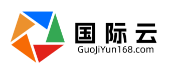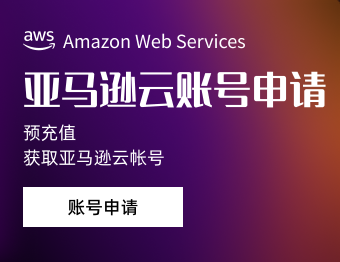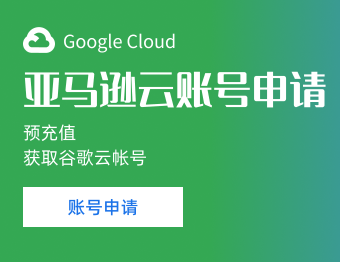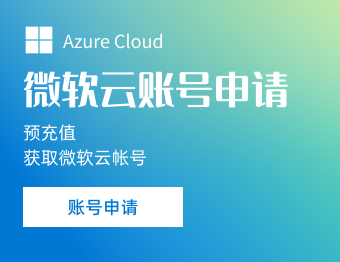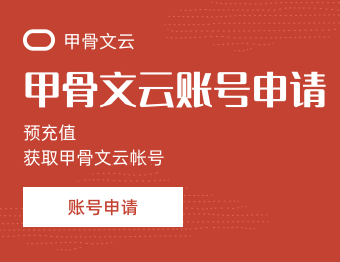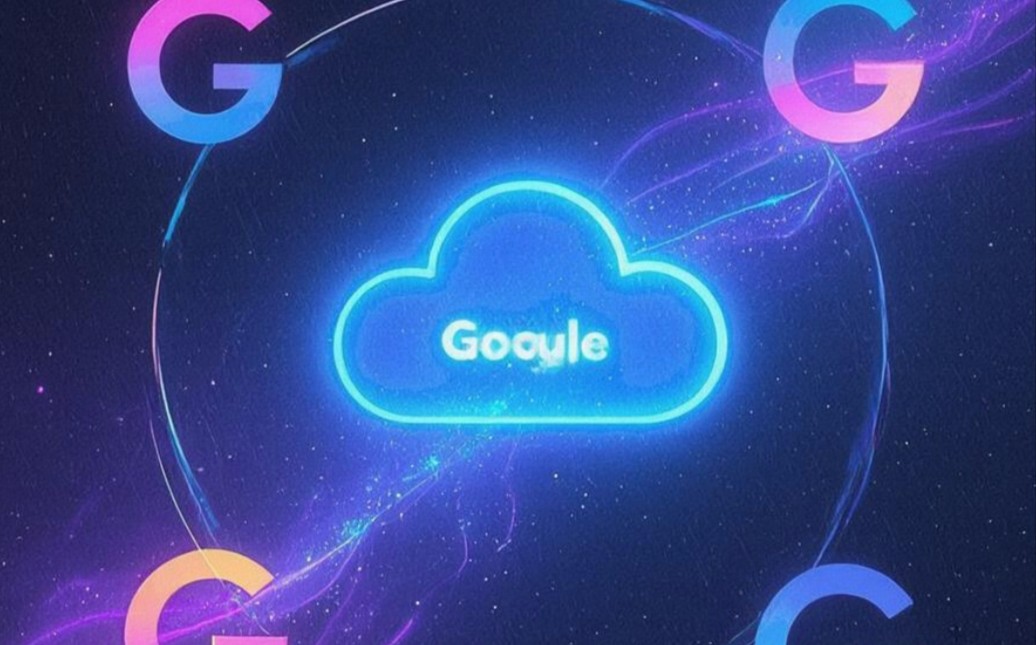亚马逊EC2 AMI共享全攻略:安全、高效地协作!
在AWS云环境中,Amazon Machine Image (AMI) 是快速部署EC2实例的基石。当需要跨AWS账户进行团队协作、项目交付或产品分发时,安全高效地共享AMI成为关键。本文将为你提供一份详尽的AMI共享操作指南,深入解析AMI权限管理、共享后的验证方法,并探讨如何利用AWS CLI及更高级的场景,确保AMI共享的安全性与效率。
在云计算的世界里,亚马逊网络服务(AWS)的弹性计算云(EC2)无疑是企业和开发者最常用的基础设施服务之一。而Amazon Machine Image(AMI),作为EC2实例的“模板”,极大地简化了服务器的部署流程。想象一下,你精心配置了一个包含特定操作系统、软件和设置的服务器环境,如果每次都从头搭建,那效率可想而知。通过AMI,你可以一键复制。
但有时候,我们不仅自己用,还需要将这个定制好的AMI共享给其他AWS账户,比如你的合作伙伴、客户,甚至是公司内部的不同部门。那么,究竟该如何安全、高效地实现这一操作呢?本文将为你揭秘AMI共享的完整流程与最佳实践。
一、 理解AMI共享的核心概念
在深入操作之前,我们先明确几个基本概念:
- AMI是什么? 简单来说,AMI就是一个预配置的虚拟机镜像模板。它包含了启动EC2实例所需的一切:操作系统(如Linux、Windows Server)、应用程序、运行时环境、补丁以及任何自定义配置。通过AMI,你可以确保所有基于它创建的实例都具有一致的环境。
- 为何要共享AMI? 共享AMI的目的是实现资源复用和协作。例如:
- 私有AMI与公共AMI:
二、 共享前的准备:确保AMI可共享
首先,你得有一个私有AMI。如果还没有,你可以通过已有的EC2实例来创建一个。在AWS管理控制台的EC2服务页面,确保你想要共享的AMI已经创建完毕,并且它处于“available”(可用)状态。
重要提示: 只有你拥有权限且处于私有状态的AMI才可以被共享。公共AMI不需要共享,因为它们已经是公开的。
三、 执行AMI共享操作:分步详解
AMI的共享主要通过控制台或AWS CLI进行。这里我们以控制台操作为例进行讲解:
3.1 查找AMI并进入详情页面
- 登录AWS管理控制台: 使用你的AWS账户凭证登录。
- 导航至EC2服务: 在服务搜索栏输入“EC2”并选择。
- 找到你的AMI: 在EC2控制台左侧导航栏,展开“Images”部分,点击“AMIs”。
- 定位目标AMI: 在AMI列表中,找到你希望共享的AMI。你可以根据AMI名称、创建日期或AMI ID来查找。
- 进入AMI详细信息: 点击目标AMI的AMI ID(通常是
ami-xxxxxxxxxxxxxxxxx格式),进入其详细信息页面。
3.2 设置共享权限
在AMI详细信息页面中,你会看到多个选项卡。
- 选择“Permissions”(权限)选项卡: 这是你设置共享权限的地方。
- 管理AMI权限: 在“Permissions”选项卡下,你会看到“Shared with accounts”或类似的区域。点击“Add Account”(添加账户)。
- 添加目标账户ID: 在弹出的对话框中,输入你想要共享AMI的目标AWS账户ID。
- 确认并保存: 输入完账户ID后,点击“Add”(添加),然后点击“Save changes”(保存更改)。
注意: 在共享AMI时,你赋予的权限通常是**“使用”**AMI的能力,即目标账户可以使用这个AMI来创建新的EC2实例。AWS默认并不提供像“只读”和“完全访问”这种粒度的AMI共享权限,目标账户一旦能访问你的AMI,就能用它来创建实例。如果需要更高级的权限控制(如限制实例类型、网络等),那是在目标账户创建实例时通过IAM策略来控制。
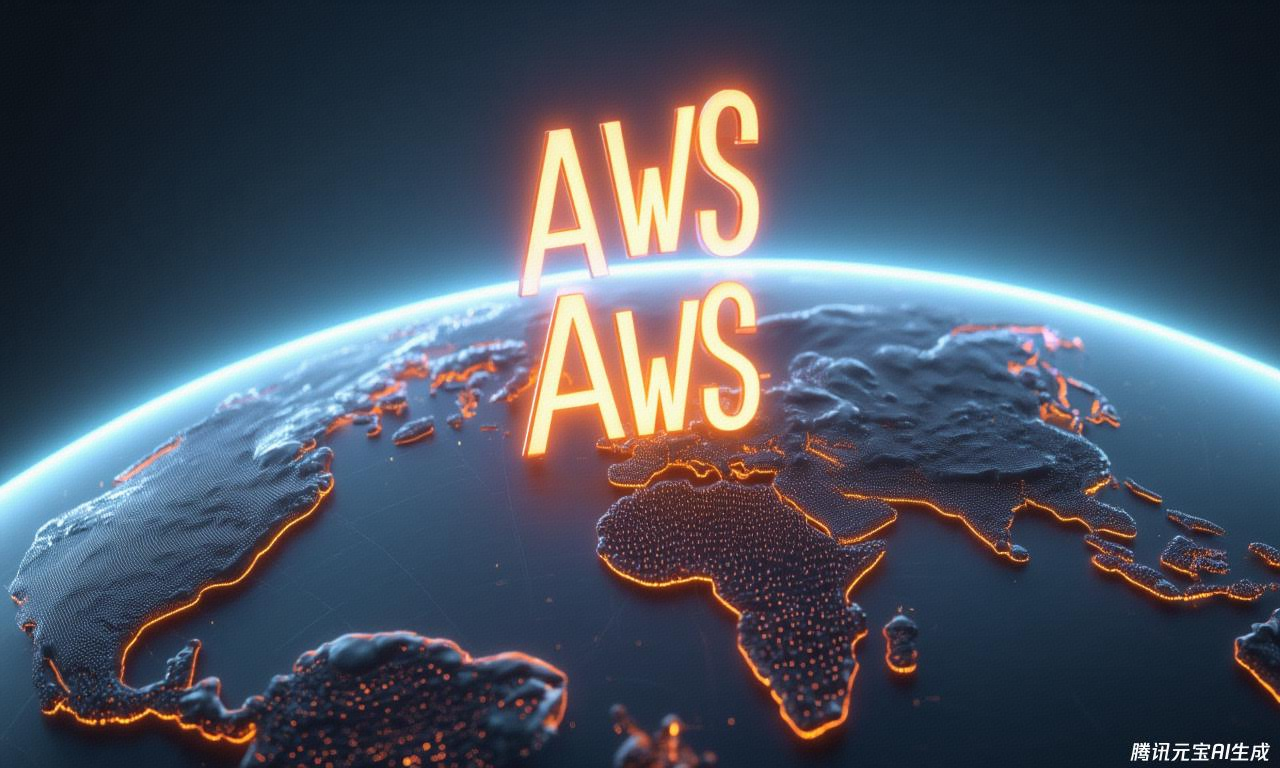
四、 验证共享是否成功:确保万无一失
共享操作完成后,务必进行验证,确保目标账户能正常访问。
- 切换到目标AWS账户: 登录到你之前添加的那个AWS账户。
- 导航至EC2服务: 同样进入EC2控制台。
- 查看共享AMI: 在EC2控制台左侧导航栏,点击“AMIs”,然后将过滤器从“Owned by me”(我拥有的)更改为“Public images”(公共镜像)或“Private images”下的“Shared with me”(与我共享的)。
- 测试启动实例: 找到你共享过来的AMI,尝试用它来启动一个新的EC2实例。如果能够成功启动,并且实例运行正常,那么恭喜你,AMI共享成功!
五、 进阶考量与最佳实践:提升AMI共享的效率与安全性
5.1 通过AWS CLI进行共享
对于需要自动化或批量共享AMI的场景,使用AWS命令行界面(CLI)会更加高效。
Bash
aws ec2 modify-image-attribute
--image-id ami-xxxxxxxxxxxxxxxxx # 替换为你的AMI ID
--launch-permission
--operation-type add
--user-ids 123456789012 # 替换为目标AWS账户ID
这条命令会将指定AMI的启动权限(launch permission)添加到目标账户。
5.2 权限管理的粒度与安全
- 最小权限原则: 只给目标账户他们真正需要的AMI。避免共享不必要的敏感信息。
- 定期审计: 定期检查你的AMI共享权限,确保只有当前需要的账户才能访问。
- AMI加密: 如果你的AMI包含敏感数据,考虑在创建AMI时就对其进行加密。加密的AMI可以共享,但目标账户需要有权限访问你的KMS(Key Management Service)密钥,才能解密并使用。这增加了安全性,但配置略复杂。
- 源AMI的最佳实践: 在创建用于共享的AMI时,务必确保源EC2实例的配置是安全、精简且符合最佳实践的,例如:
5.3 共享后的生命周期管理 - AMI版本控制: 如果你的AMI会频繁更新,考虑引入AMI版本控制机制,让目标账户总是能获取到最新或指定版本的AMI。
- 不再共享: 当某个共享不再需要时,及时从AMI的权限设置中移除目标账户,以撤销其访问权限。
总结
将EC2 AMI共享给其他AWS账户,是实现云端协作、简化部署和高效交付的关键能力。通过本文的详细指南,你现在应该能轻松完成AMI的共享操作,并能进行有效的验证。掌握这些技巧,不仅能提升你的AWS操作效率,更能为跨团队、跨企业的云上协作提供坚实的基础,无论是在开发测试环境还是生产环境中,都能更好地利用和管理你的云资源。
国际云:您值得信赖的阿里云安全伙伴
国际云 不仅是阿里云的授权代理商,更致力于为用户提供全方位的阿里云服务和安全支持。我们深知阿里云账号安全的重要性,并能为您提供专业的安全咨询、最佳实践建议以及定制化的安全解决方案,帮助您构建坚固的云安全防线,守护您的业务根基。如果您在阿里云账号安全方面有任何疑问或需求,欢迎随时联系国际云,我们将竭诚为您服务,助您安心无忧地使用阿里云服务。
更多阿里云安全教程和最佳实践,请联系国际云。 https://www.guojiyun168.com/